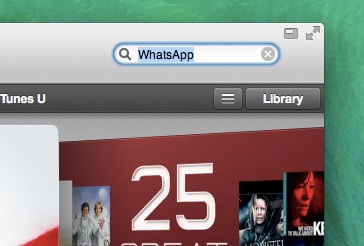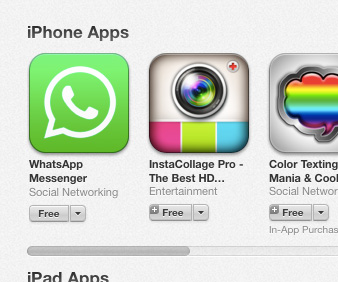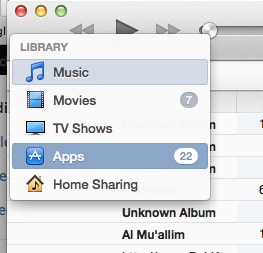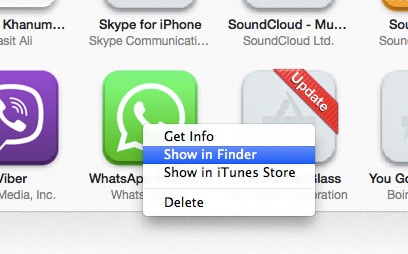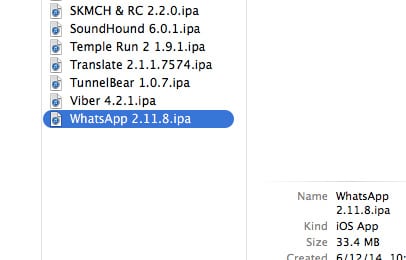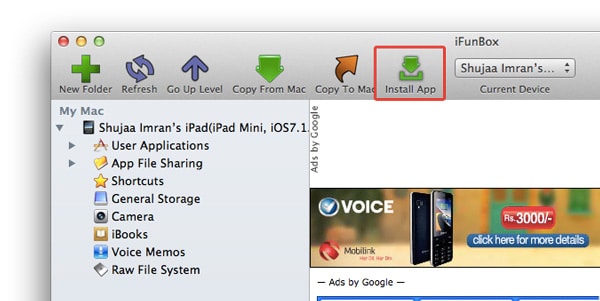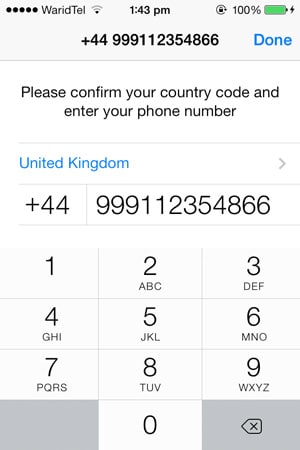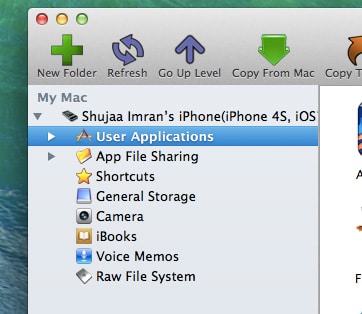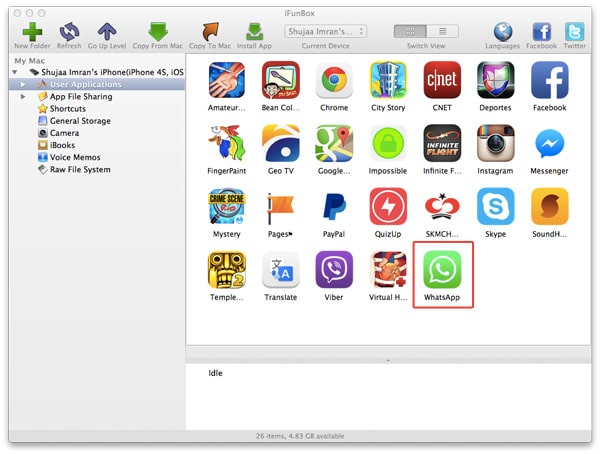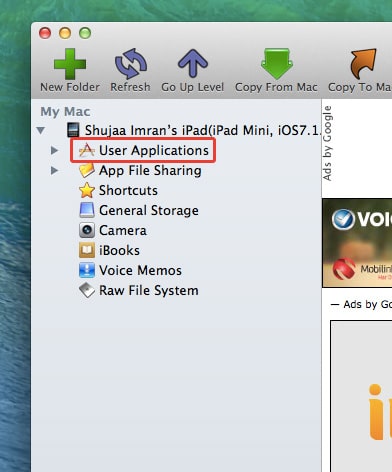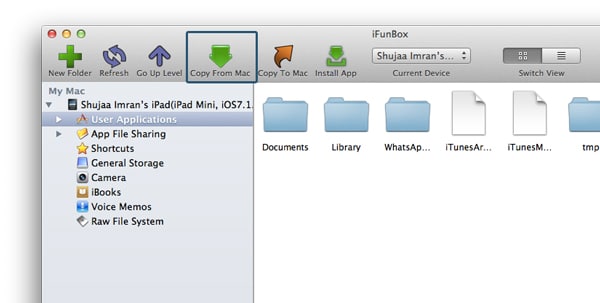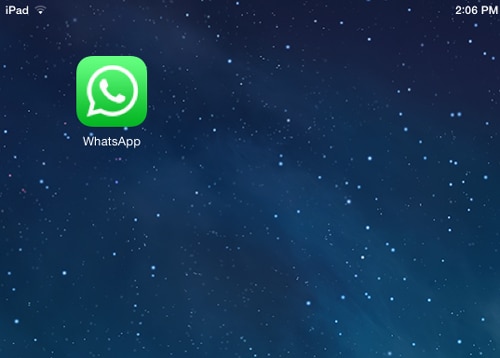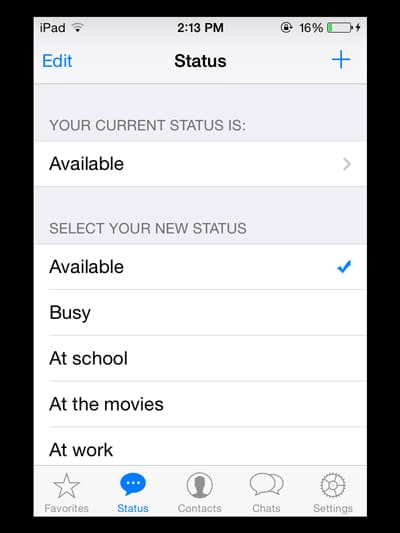Whatsapp Messenger est l’une des messageries instantanées multiplateformes les plus populaires, principalement en raison de son intégration transparente avec iOS, Android et d’autres appareils. Cela étant dit, une caractéristique ennuyeuse de l’application est l’impossibilité d’installer Whatsapp sur iPad ou iPod Touch. Lorsque vous essayez d’installer, il renverra une erreur laide.
Si votre appareil est jailbreaké, vous pouvez facilement utiliser divers programmes d’installation d’applications tiers disponibles dans Cydia pour installer Whatsapp et suivre vos amis et votre famille. Mais il existe également un moyen pour les utilisateurs non jailbreakés d’obtenir Whatsapp, et c’est assez simple.
Pour cela, il vous suffit d’accéder à un PC/Mac et temporairement, à un iPhone avec une nouvelle SIM qui n’a jamais été enregistrée sur WhatsApp.
Contenu
Obtenez le fichier WhatsApp .ipa
La première étape que vous devez faire est de localiser et d’obtenir le fichier WhatsApp .ipa. Pour ce faire, ouvrez simplement iTunes et suivez les étapes ci-dessous :
1. Cliquez sur le bouton « iTunes Store » dans le coin supérieur droit.
2. Dans la barre de recherche, entrez « WhatsApp » et appuyez sur Entrée.
3. Téléchargez WhatsApp Messenger dans la section Applications iPhone. Cliquez sur « Gratuit » et entrez votre identifiant Apple et votre mot de passe lorsque vous y êtes invité.
5. Une fois l’application téléchargée, ouvrez la section Applications dans votre bibliothèque iTunes.
6. Localisez l’application WhatsApp, cliquez dessus avec le bouton droit et sélectionnez « Afficher dans l’explorateur » pour Windows et « Afficher dans le Finder » pour les Mac.
Vous pouvez également accéder aux emplacements suivants sur vos ordinateurs Windows et Mac :
Pour les fenêtres:
Sur votre Mac :
Ici, vous trouverez l’application WhatsApp nommée « WhatsApp.ipa ». Copiez-le sur votre bureau pour un accès facile plus tard.
Vous aurez maintenant besoin d’un navigateur de fichiers iOS tiers sur votre Mac/PC pour accéder à votre iPad. Il existe de nombreux navigateurs de fichiers disponibles, mais nous utiliserons iFunBox pour ce guide. C’est gratuit et fait ce qu’il est censé faire. Les autres navigateurs de fichiers disponibles incluent DiskAid et iExplorer.
Connectez votre iPad à votre Mac/PC et lancez iFunbox. Cliquez sur « Installer l’application », accédez au bureau et sélectionnez le fichier « Whatsapp.ipa ».
Cliquez dessus et l’application s’installera sur votre iPad. Une fois cela fait, débranchez votre iPad de votre ordinateur. L’icône WhatsApp devrait apparaître sur votre écran d’accueil. Vous remarquerez également que lorsque vous cliquez sur l’icône de votre iPad/iPod Touch, cela ne fonctionnera pas. C’est parce que nous devons effectuer quelques autres étapes, détaillées ci-dessous.
Installez WhatsApp sur votre iPhone
L’étape suivante nécessite que vous ayez accès à un iPhone. Installez Whatsapp sur votre iPhone comme vous le feriez habituellement, en le téléchargeant et en l’installant depuis l’App Store.
Noter: Vous devez vous assurer que le numéro avec lequel vous vous inscrivez n’a jamais été utilisé avec WhatsApp auparavant. Pour cela, vous pouvez simplement insérer une nouvelle carte SIM dans votre iPhone. Enregistrez-vous avec le nouveau numéro de téléphone et assurez-vous que WhatsApp vous envoie un code de confirmation. Sans cela, WhatsApp ne fonctionnera pas sur votre iPad. Si vous avez déjà WhatsApp sur votre iPhone, réinstallez-le avant d’ajouter le nouveau numéro.
Une fois téléchargée, ouvrez l’application, puis enregistrez un numéro de téléphone – assurez-vous que c’est celui que vous souhaitez utiliser avec WhatsApp sur votre iPad/iPod Touch. Vous devrez le confirmer à l’aide d’un code envoyé au numéro que vous avez indiqué.
Une fois configuré, connectez votre iPhone à votre Mac et ouvrez iFunBox. Dans la section iPhone, cliquez sur « Applications utilisateur : »
Ici, cliquez sur le logo WhatsApp, qui ouvrira une fenêtre contenant quelques fichiers différents.
Ceux dont vous avez besoin sont les dossiers « Bibliothèque » et « Documents », car ils contiennent les données d’enregistrement pour WhatsApp. Copiez-les sur votre bureau en sélectionnant les dossiers et en cliquant sur « Copier sur Mac » dans la barre de menus.
Copiez les données d’enregistrement sur votre iPad/iPod Touch
Maintenant, débranchez simplement votre iPhone et connectez votre iPad/iPod Touch à votre Mac/PC. Dans la section de votre iPad/iPod Touch, cliquez sur « Applications utilisateur » et cliquez sur l’icône WhatsApp.
Ici, remplacez simplement les dossiers Bibliothèque et Documents par ceux que nous avons copiés de l’iPhone plus tôt, copiant ainsi les données d’enregistrement sur l’iPad. Pour ce faire, sélectionnez « Copier depuis Mac » dans la barre de menus et sélectionnez les dossiers à partir de votre bureau.
Et voilà, vous devriez maintenant avoir WhatsApp en cours d’exécution sur votre iPad/iPod Touch. Si l’application dit à plusieurs reprises : « L’appareil n’est pas pris en charge », essayez de redémarrer votre appareil.
Assurez-vous d’avoir suivi attentivement les étapes ci-dessus, et si vous rencontrez toujours d’autres problèmes avec l’installation, assurez-vous de nous le faire savoir dans les commentaires ci-dessous.
Cet article est-il utile ? Oui Non